华为手机怎么消除浮窗
手机消除浮窗的方法可能因系统版本和具体设置路径的不同而有所差异,以下提供几种常见且有效的方法,帮助用户关闭或管理悬浮窗功能:
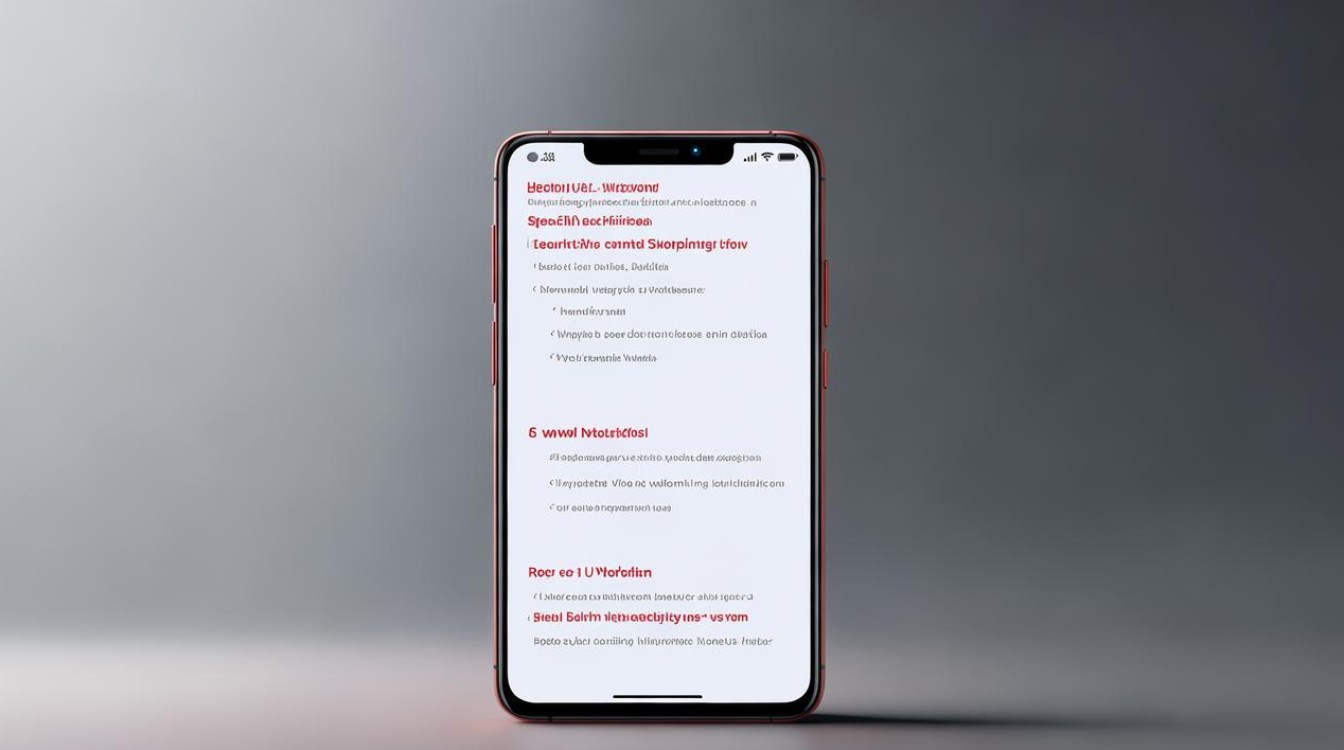
通过应用权限管理关闭悬浮窗
- 进入设置界面:打开手机主屏幕上的“设置”应用。
- 找到应用管理选项:在设置中找到“应用和服务”或“应用管理”(部分机型可能需要先点击“系统和更新”)。
- 进入权限管理:选择“权限管理”或“应用权限”(不同系统版本可能命名略有不同)。
- 关闭悬浮窗权限:
- 在权限列表中找到“悬浮窗”或“浮动窗口”选项。
- 进入后,会显示所有已授权悬浮窗的应用列表,选择需要关闭悬浮窗的应用,关闭其右侧的开关。
关闭系统级悬浮导航(悬浮球)
- 进入设置界面:打开“设置”应用。
- 找到系统导航设置:
- 下滑至底部,选择“系统和更新”或直接在设置主页面查找“系统导航方式”。
- 部分机型可能在“智能辅助”或“便捷操作”中。
- 关闭悬浮导航:找到“悬浮导航”或“悬浮球”选项,关闭其开关即可消除桌面悬浮图标。
通过通知管理间接控制悬浮窗
- 关闭应用通知:
- 进入“设置” → “通知中心”或“应用通知管理”。
- 选择目标应用,关闭“允许通知”开关,部分应用的悬浮窗与通知权限关联,关闭后可能同时失效。
- 限制后台活动:在“应用启动管理”中禁止相关应用的后台活动,减少悬浮窗触发频率。
其他注意事项
- 系统版本差异:EMUI 10及以上版本通常支持上述路径,若为HarmonyOS系统,需在“设置” → “应用” → “权限管理”中操作。
- 第三方应用设置:部分应用(如聊天工具、翻译软件)可能有独立的悬浮窗开关,需在应用内设置中关闭。
- 重启手机:若关闭后悬浮窗仍出现,建议重启手机以清除缓存。
相关问题与解答
问题1:关闭悬浮窗后,应用的其他功能(如聊天窗口)会受影响吗?
解答:不会,仅关闭悬浮窗权限不会影响应用的核心功能,例如聊天窗口仍可通过正常方式打开,只是无法悬停在其他界面上方。
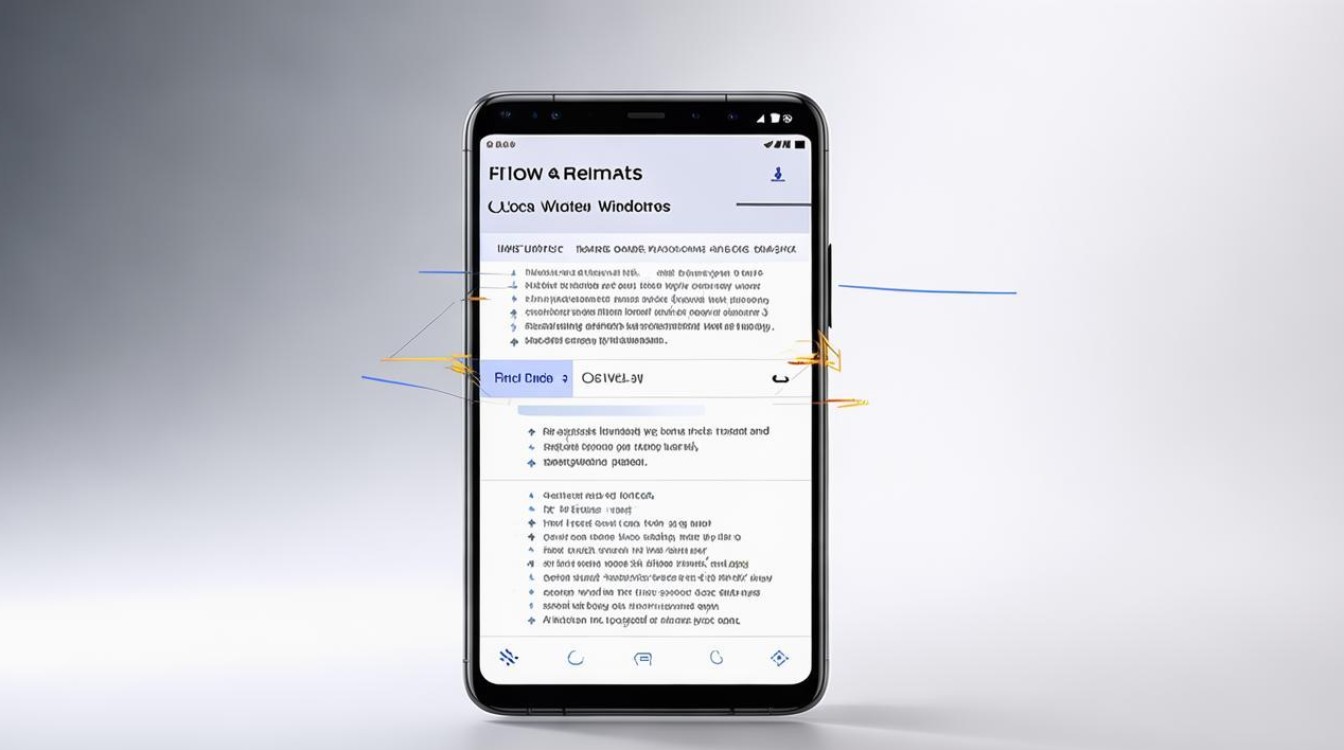
问题2:如果误删某个应用,如何恢复悬浮窗权限?
解答:重新安装应用后,需手动进入“设置” → “应用” → “权限管理” → “悬浮窗”,重新开启对应权限。
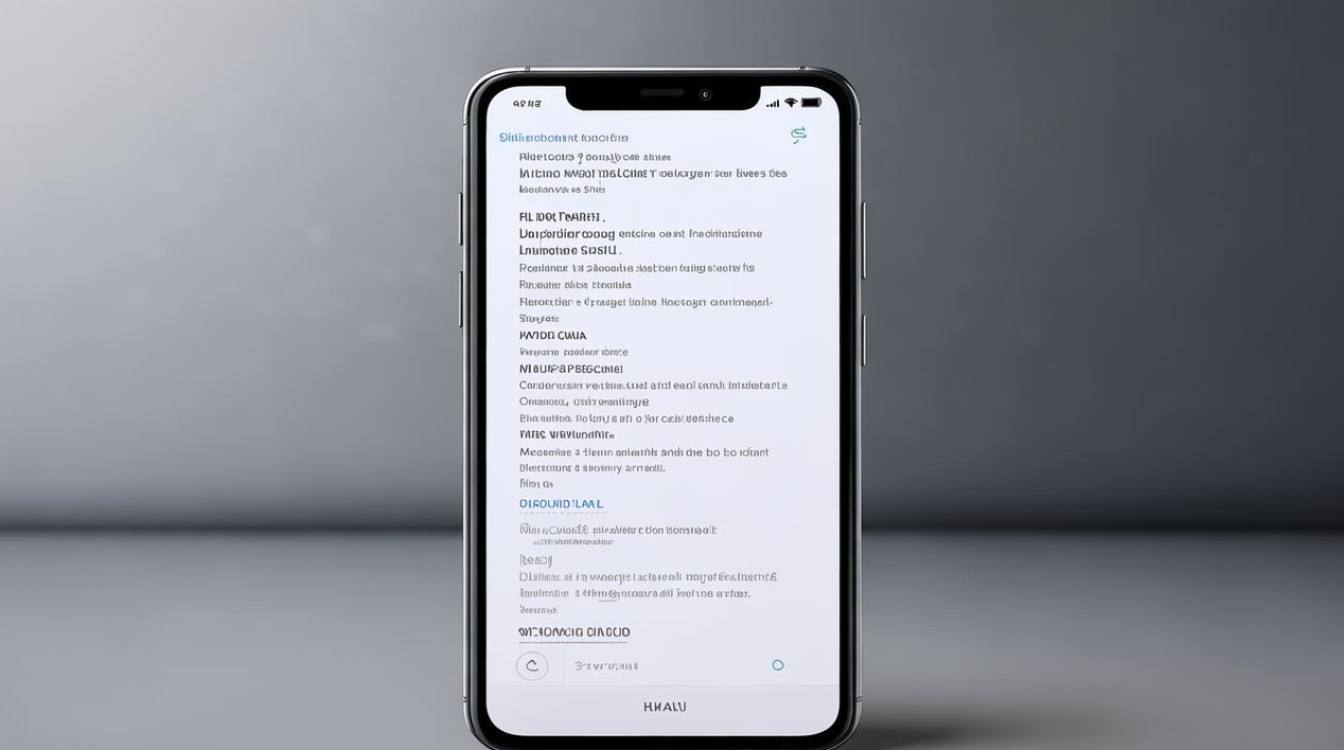
版权声明:本文由环云手机汇 - 聚焦全球新机与行业动态!发布,如需转载请注明出处。




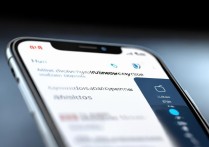







 冀ICP备2021017634号-5
冀ICP备2021017634号-5
 冀公网安备13062802000102号
冀公网安备13062802000102号